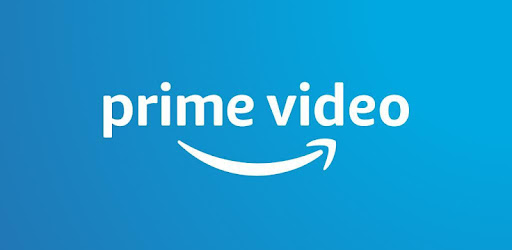Questo articolo spiega come trasmettere in streaming Amazon Prime Video usando Discord.
Usando la funzione di streaming del gioco Discord, puoi condividere video con i tuoi amici.
Usa questo articolo per divertirti a guardare i film online con facilità!
Cosa sta condividendo lo schermo Amazon Prime Video con Discord?
Discord viene impostato per riconoscere i giochi, quindi per impostazione predefinita, l'app video di Amazon Prime non appare come un'opzione di streaming.
Dovrai aggiungerlo manualmente.Aggiungendolo ti permetterà di trasmettere in streaming in streaming il video che stai guardando come se stessi giocando.
I tuoi amici possono unirsi al canale vocale e guardare con te.
Come schermare Condividi Amazon Prime Video con discordia
Ecco come schermare Condividi l'app Prime Video, ma puoi anche condividere Video Prime su Discord utilizzando un Video Prime Apri del lettore Web in un browser Web come Chrome o Firefox e nel passaggio 5 Seleziona il browser Web anziché il PrimeApp video.
Per trasmettere in streaming il video Prime con discordia, segui questi passaggi
- Apri discordia e fai clic sull'icona degli ingranaggi.
- Clicca su"Giochi registrati."
- Clicca su"Aggiungilo!
- Clicca su"Selezionare
- Selezionare"Prime Video".
- Clic"Aggiungi il gioco
- Fai clic sulla X nell'angolo in alto a destra della finestra.
- Fai clic sull'icona Monitor accanto a "Prime Video per Windows" nell'elenco dei canali.
- Seleziona il canale vocale, la risoluzione e la frequenza dei frame, quindi seleziona "Go Live".
Ora stai trasmettendo in streaming il video Prime sul tuo canale vocale Discord.Invita i tuoi amici a guardare con te.